概要
iMovieはアップル社によって開発された動画編集ソフトで、非常に便利で人気があります。次にiMovieで動画画面を分割する方法を紹介します。
① iMovieを実行し、動画ファイルをiMovieにドラッグアンドドロップします。左上の編集領域に表示された動画を下のタイムラインにドラッグします。
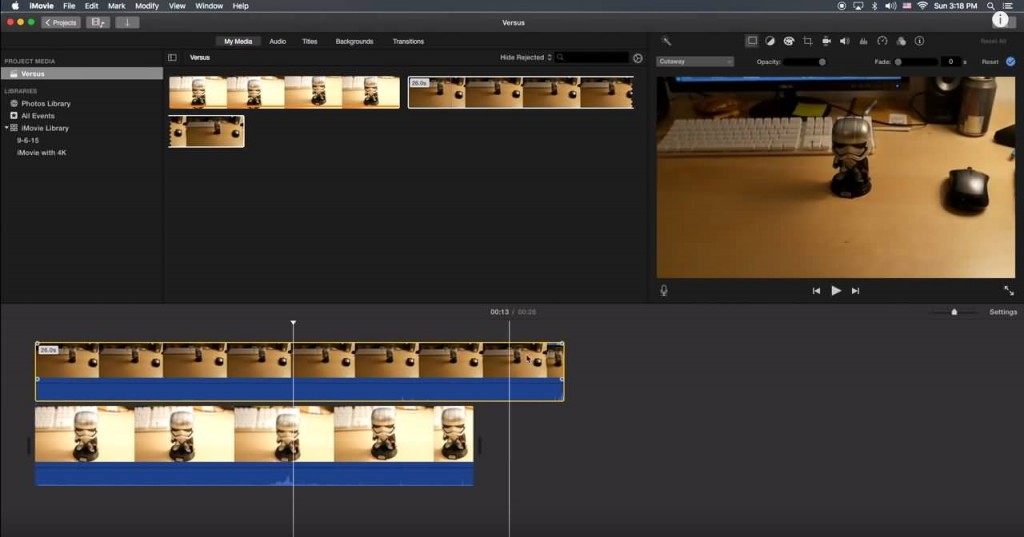
② 右上の動画プレビュー画面の上にある[ビデオオーバーレイ設定]ボタンをクリックします。左側にあるポップアップメニューをクリックして、[サイドバイサイド]オプションを選択して、2つの動画を並べて表示できます。プルダウンメニューの[ピクチャインピクチャ]オプションを選択すると、最初の動画の上に2番目の動画を表示でき、サイズと調整が可能です。動画のピクチャーインピクチャー効果が実現できます。すべての設定が完了したら、動画を保存します。
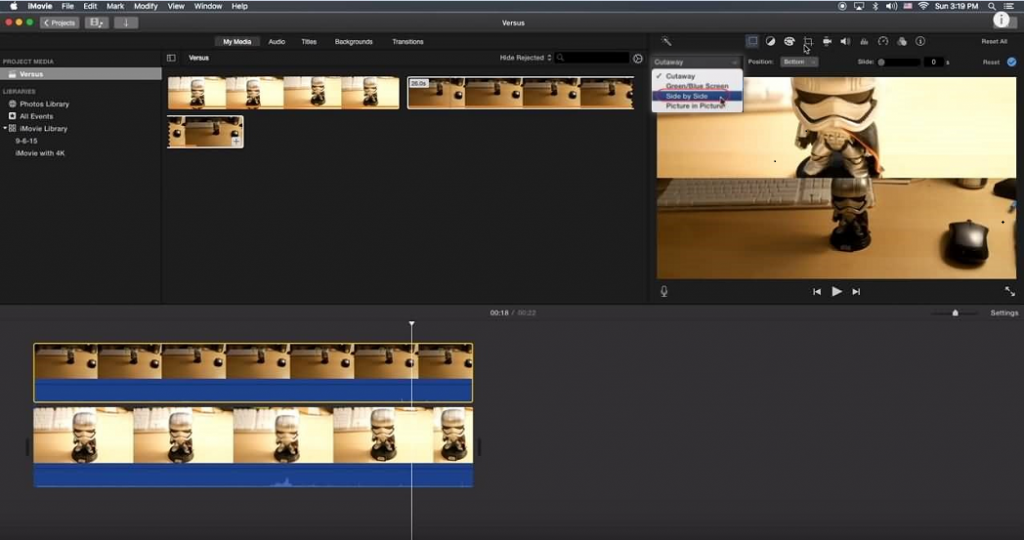
以上はiMovieで動画画面を分割する方法です。このソフトはMacのみ利用できます。Windowsを利用している場合、次に動画編集ソフトRenee Video Editorを利用できます。
インターフェイスはシンプルで操作が簡単で、Windows 、Mac システム用のソフトを提供します。初心者でも、プロでも、自由・簡単にソフトを利用できます。

操作簡単 直感的に操作できるインターフェースを持ち、シンプルで初心者向きな操作性。
無料 無料で利用可能。
日本語対応 インターフェースは日本語化されている。
機能豊富 動画分割、動画カット、クロップ、特効、動画字幕、透かし、動画結合、動画カット、回転、音楽追加などの機能ある。
強力 MP4 、flv 、MOV 、 AVI 、 WMVなど各形式動画に対応。Windows 10 、8.1、8、7、Vista、XP等環境対応。
無料無料体験することができます。
豊かな機能動画キャプチャ、動画カット、結合、透かし追加、音楽追...
操作簡単 シンプルで初心者向きな操作性。
① ダウンロードしてインストールした後、Renee Video Editorを実行し、ホームページの機能メニューバーで[画面分割]をクリックします。

② 左側の「種類」タブをクリックし、好きな分割スタイルを選択します。上の+をクリックして、動画をインポートします。
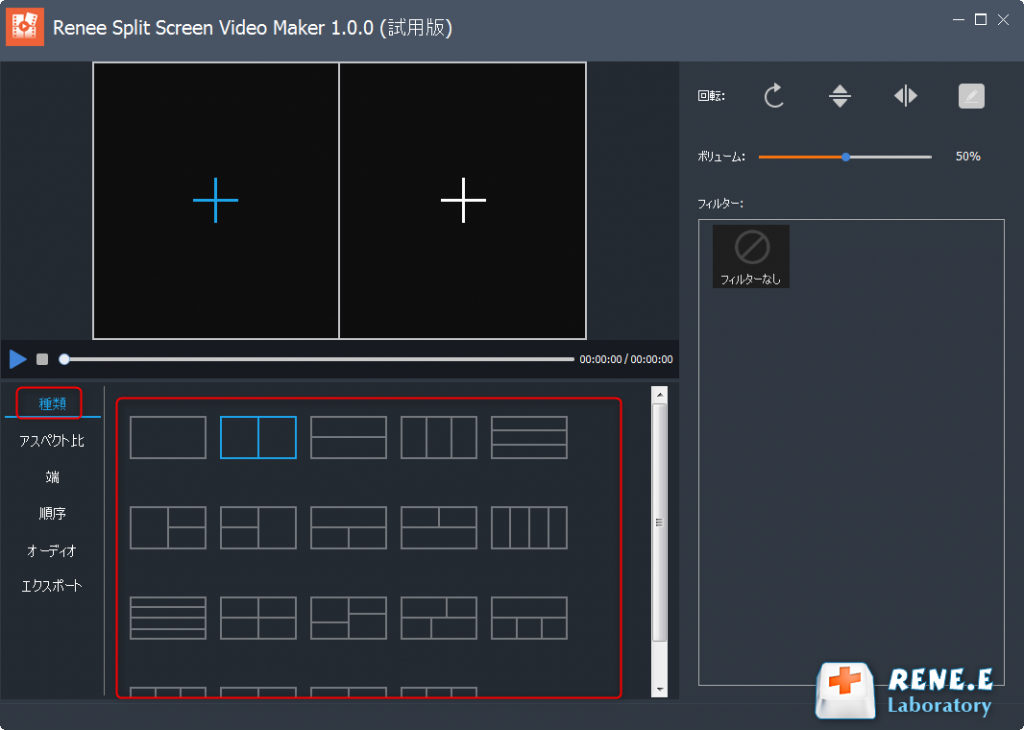
画面分割画面の機能説明:
- 種類:画面分割のスタイル、2つから5つの画面に分割できます。
- アスペクト比:アスペクト比を選択します。16:9、9:16、4:3、1:1があります。
- 端:画面分割境界線の広さ、色などを設定できます。
- 順序:動画の再生方法を指定します。同時に再生と順番に再生があります。
- オーディオ:動画にオーディオを追加できます。
- エクスポート:動画形式、解像度を設定できます。動画形式はMP4とAVIを指定可能。解像度は360P、720P、1080Pを指定可能。
③ 動画を選択して、右側のペンのアンコンをクリックすると、動画の長さを設定できます。指定後、「OK」をクリックします。完了したら、アスペクト比、画面分割境界線、再生順番、音楽などを設定できます。
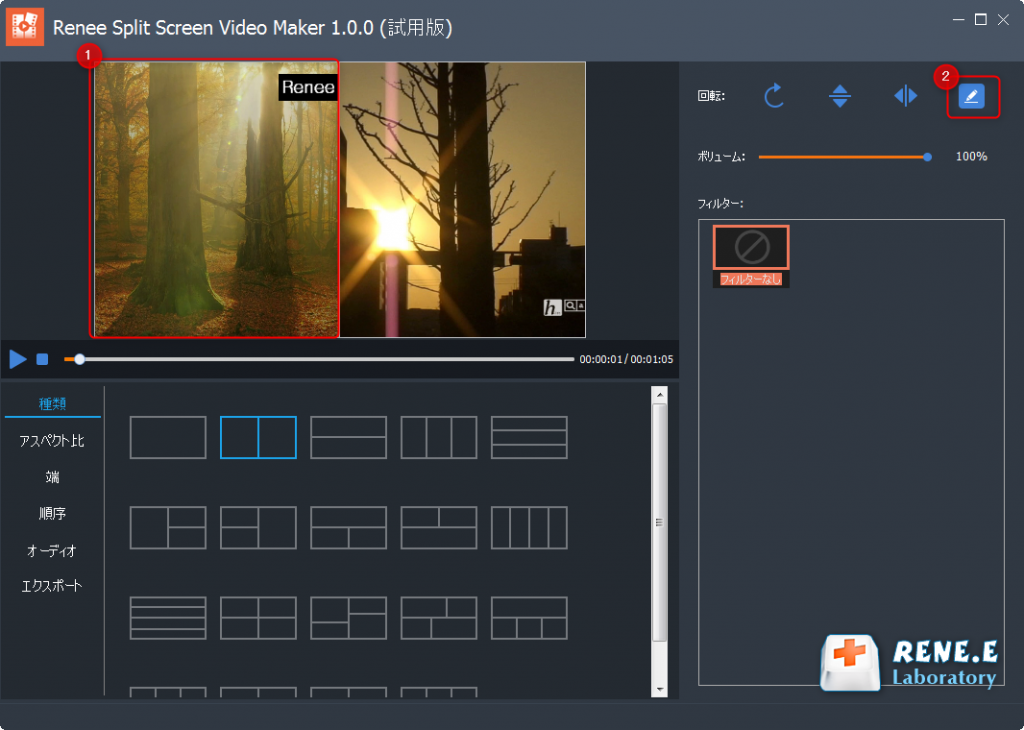
④ 設定完了後、「エクスポート」タブで動画の形式と解像度を設定し、「エクスポート」ボタンをクリックします。
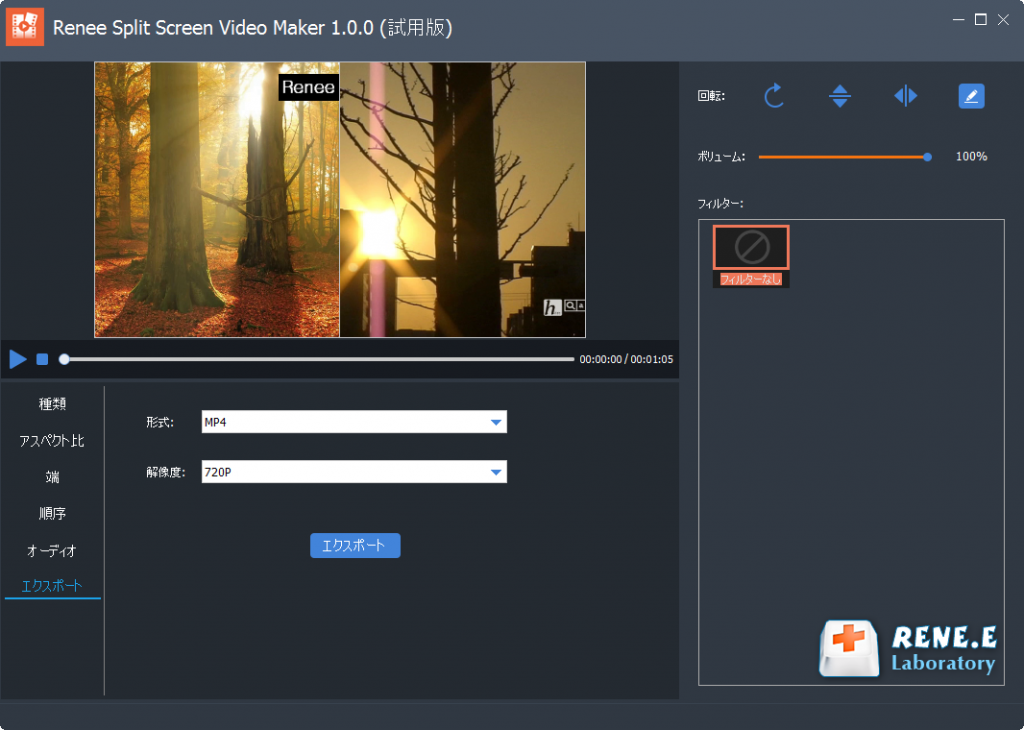
関連記事 :
2022-06-14
Ayu : 2画面を動画に並べて1つの動画に合成するには、どうしたらいいでしょうか?この記事は、WindowsとMacで2画面を動画に並べて...
Adobe Premiere Elementsの代替ソフトで画面を分割する方法
2022-07-21
Yuki : Adobe Premiere Elementsは動画に画面分割効果を作成できるが、操作はちょっと複雑で、初心者にとっては難しい。...
2022-06-14
Satoshi : Movaviは画面分割などの機能のある多機能の動画編集ソフト。強力な機能があるが、初心者にとって操作は難しい。この記事は、Mov...
2022-06-14
Imori : DaVinci Resolveはよく知られている動画編集ソフト。オーディオ/動画を編集でき、画面分割効果も作成できます。この記事...
何かご不明な点がございますか?




